Guía de Usuario (VIII): Dominando la Dinámica de Animación: Una Guía para el Retargeting con Blender - Haz que la IA Baile
Introducción
¡Felicidades por dominar el rigging en nuestra guía anterior! Ahora, centrémonos en el retargeting de tus modelos, utilizando un vibrante ejemplo de baile como punto central. Pero antes que nada, ¿dónde consigues modelos 3D animados? Como se mencionó anteriormente, Mixamo ofrece una vasta biblioteca de animaciones, siendo un excelente punto de partida. Sin embargo, hay otra vía emocionante para explorar: Mootion. Esta innovadora plataforma te permite generar nuevos movimientos directamente dentro del canal de Discord, añadiendo una capa dinámica a tu kit de herramientas de animación. Para empezar, tenemos un video tutorial que muestra la creación de un movimiento de patada giratoria, proporcionando una guía práctica para este proceso enérgico e intrincado. ¡Así que, adentrémonos en el reino del retargeting y da vida a tus animaciones de una manera completamente nueva!
¿Cómo obtener modelos 3D animados?
Mootion (a través del servidor de Discord)
- Primero, únete al servidor oficial de Discord haciendo clic en el enlace en la esquina superior derecha del sitio web de Mootion, luego navega al canal de 'creación'.
- Escribe '/' y selecciona '/motion'. Deberás introducir tres valores.
- Introduce tu prompt, por ejemplo, "Salto, giro de 360 grados, patada giratoria".
- Elige un modelo de personaje. Esto no es crucial; yo suelo elegir 'bot'.
- Elige entre True/False para Inplace, lo que afecta la posición del personaje. 'True' mantiene la animación fija en un solo lugar, mientras que 'False' permite que el personaje se mueva de acuerdo con la animación original.
- Una vez generado, decide si te gusta el movimiento 1 o el 2. Si prefieres el 1, haz clic en M1(fbx); para el 2, haz clic en M2(fbx).
Motion Capture: MOVE AI
Si te interesa capturar tus propios movimientos de baile, puedes descargar Move AI desde la App Store del iPhone en https://www.move.ai/. Move AI ofrece dos versiones: Move One, que permite la captura de movimiento usando solo un smartphone, y Multi-Cam, que requiere múltiples ángulos de cámara para capturas más complejas. Actualmente, Move One aún no está disponible en la App Store para algunas regiones.

Por otro lado, si prefieres obtener archivos FBX subiendo videos, puedes usar Plask AI o Rokoko para la extracción de captura de movimiento. Haz clic en los hipervínculos azules para visitar sus sitios web oficiales.
Para retargeting de modelos en Blender en 7 pasos:
Después de descargar tu archivo FBX, en Blender, ve a la esquina superior izquierda y haz clic en Archivo -> Importar -> .fbx. Localiza el archivo correspondiente, pero no te apresures a hacer clic en 'Importar' todavía. Debes expandir la pestaña 'Armature' en el panel derecho y marcar la opción 'Automatic Bone Orientation'. Luego haz clic en 'Importar'.

Para importar y ajustar correctamente un archivo FBX en Blender, especialmente para una animación como una secuencia de baile, sigue estos pasos que se muestran en la imagen:
- Paso 1: El punto final de la secuencia de fotogramas es alrededor de 1030, así que ajusta el valor en consecuencia. De lo contrario, la animación de baile podría terminar a la mitad.
- Paso 2: Después de importar el archivo FBX, el Armature de origen (el modelo delineado en amarillo en la imagen) se selecciona por defecto. Haz clic en la herramienta cuentagotas. Además, en el panel derecho, bajo "Object Data Properties", marca "In Front" para ver fácilmente el modelo dummy de movimiento FBX. (Esto ya lo hemos cubierto).
- Paso 3: Haz clic en el rig de control encima del modelo de Pikachu, no en el propio Pikachu, y luego haz clic en la herramienta cuentagotas.
- Paso 4: Haz clic en Auto Scale para que el tamaño del modelo dummy FBX coincida automáticamente con el de Pikachu.
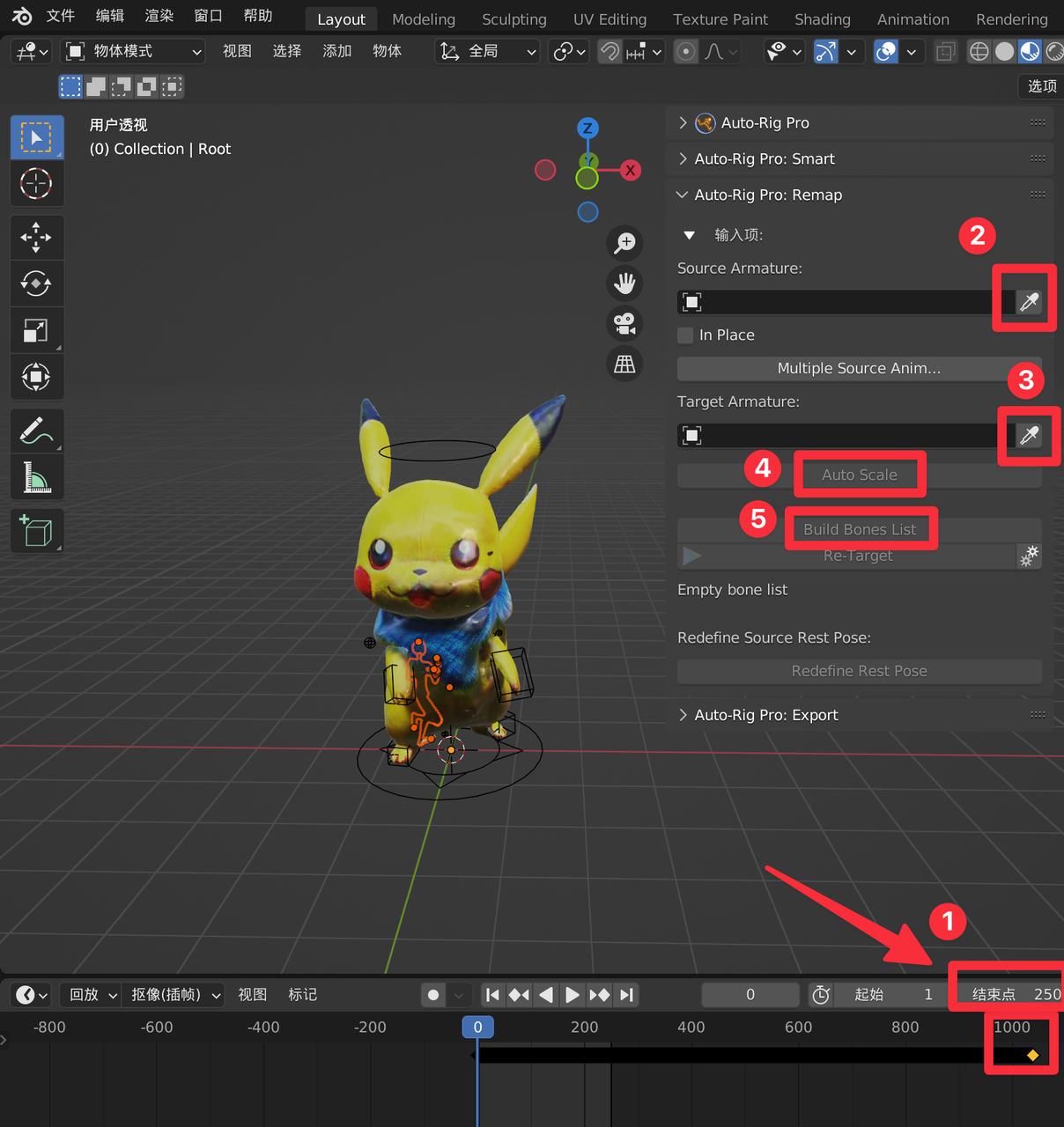
Error común:
Algunos usuarios encuentran una ventana de error de Python al hacer clic en Auto Scale después de seleccionar Origen y Destino. ¿Por qué sucede esto? Es probable que el origen no se haya seleccionado correctamente. Tomemos como ejemplo un movimiento generado por Mootion. El modelo de movimiento en realidad consta de tres partes:
- El modelo del personaje (por ejemplo, el 'bot' o la 'chica' en Mootion).
- Blender seleccionará automáticamente todo. Puedes moverlo a un lado y deseleccionar todo. Luego selecciona el personaje y bórralo usando la tecla de acceso directo 'X'. Lo que queda son dos partes: una parece un 'conector' y la otra se asemeja a una 'esfera grande'.
- En realidad, necesitas seleccionar estos 'conectores'.
Aquí tienes un video explicativo 👇:
- Paso 5: Haz clic en "Build Bones List" (Construir Lista de Huesos). En la lista que aparece, selecciona "Hips" (Caderas) y luego marca la opción "Set as Root" (Establecer como Raíz).
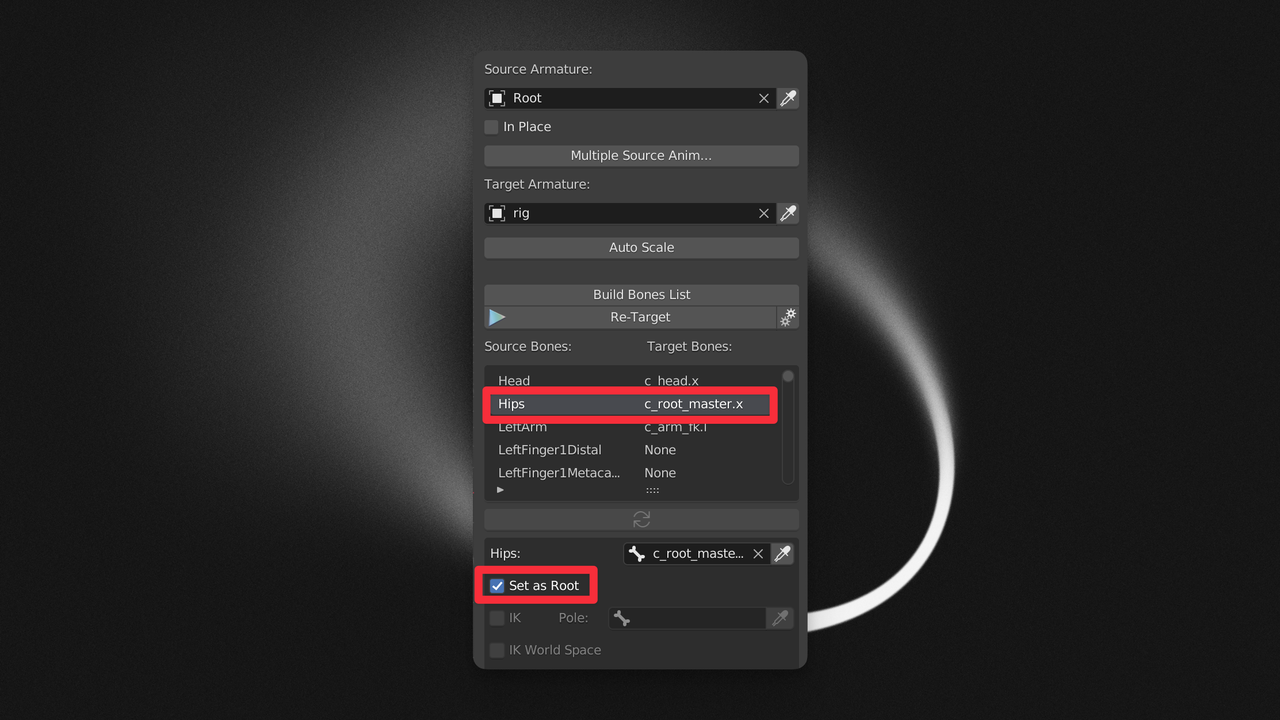
- Paso 6: Desplázate hacia abajo para encontrar "Redefine Rest Pose". Selecciona "Rest Pose", haz clic en confirmar, luego mantén presionado Shift y selecciona con un cuadro las partes del dummy FBX que están en una pose diferente a la de tu modelo. A continuación, haz clic en "Copy Selected Bones". Espera unos segundos, y la pose del dummy FBX se alineará con tu modelo -> haz clic en "Apply". Si tanto tu modelo como el FBX están en poses estándar, como una T-pose, desde el principio, entonces selecciona "Current Pose" y haz clic en "Apply".
Si las poses iniciales de tu modelo y el FBX son diferentes, "Redefine Rest Pose" ayuda a alinearlas, asegurando que la animación se aplique correctamente.
Aquí tienes un video de demostración:
- Paso 7: Desplázate hacia arriba para encontrar el botón "Re-Target" y haz clic en él. Después de una breve espera, el movimiento se retargetizará automáticamente a tu modelo. Puedes presionar la barra espaciadora para reproducir y revisar el efecto. En este punto, también puedes seleccionar el modelo en el FBX y eliminarlo usando la tecla de acceso directo 'X'. Si necesitas escalar a Pikachu más tarde, recuerda seleccionar tanto a Pikachu como al rig de control encima de su cabeza, luego presiona 'S' y mueve el ratón para escalar. Si olvidas seleccionar el rig de control, podrías encontrarte con deformaciones y distorsiones inesperadas.
¡Genial! Ahora es el momento de aplicar los conocimientos que has adquirido sobre la configuración de escenas HDR. Aquí tienes una demostración de referencia que hice anteriormente de un Snorlax bailando, que puede servirte como ejemplo de aprendizaje.
Para vincular múltiples archivos FBX a un solo modelo:
Para vincular múltiples animaciones FBX a un solo modelo en Blender, puedes usar la función de Animación No Lineal (NLA) de Blender. Así es como se hace:
- Ve al panel inferior de la izquierda, haz clic en "Editor Type" y selecciona "Non-Linear Animation".
- Busca la pista de keyframes de tu modelo y haz clic en el botón "Push Down Action".
- Continúa importando un nuevo archivo FBX.
- Cambia al Armature de origen del FBX recién importado y usa la herramienta cuentagotas para seleccionarlo.
- Desplázate hacia abajo hasta "Redefine Rest Pose".
- Haz clic en el botón "Re-Target" de arriba para completar la reasignación.
- Vuelve al panel de Animación No Lineal, busca la nueva pista de keyframes para tu modelo y haz clic de nuevo en "Push Down Action".
- Por defecto, la animación de la capa superior reemplaza a la de abajo. Por eso solo puedes ver la acción superior. Ahora, arrastra una pista sobre la otra con el ratón.
- Mueve las dos acciones cerca una de la otra, pero mantén cierta distancia. Selecciona ambas y luego presiona Shift + T para añadir una animación de transición.
Error común:
No seleccionar el modelo correcto al "empujar" el bloque de acción, seleccionando accidentalmente el modelo FBX importado en su lugar. Esto impide fusionar las dos pistas en una sola en el paso 8.
Aquí tienes un video de demostración adaptado para usar la herramienta de generación de movimiento Mootion:
Explora Tripo AI y únete a nosotros en nuestras plataformas de medios:
- Sitio web oficial: https://www.tripo3d.ai
- Twitter: https://twitter.com/tripoai
- Medium: https://medium.com/@thegodtripo
- Discord: https://discord.gg/chrV6rjAfY
Artículo original: https://medium.com/@thegodtripo/ultimate-tripo-ai-guide-viii-remapping-to-make-ai-dance-b903906847c3
Escrito por Lyson (Twitter@lyson_ober) y editado por Oliver
Advancing 3D generation to new heights
moving at the speed of creativity, achieving the depths of imagination.

